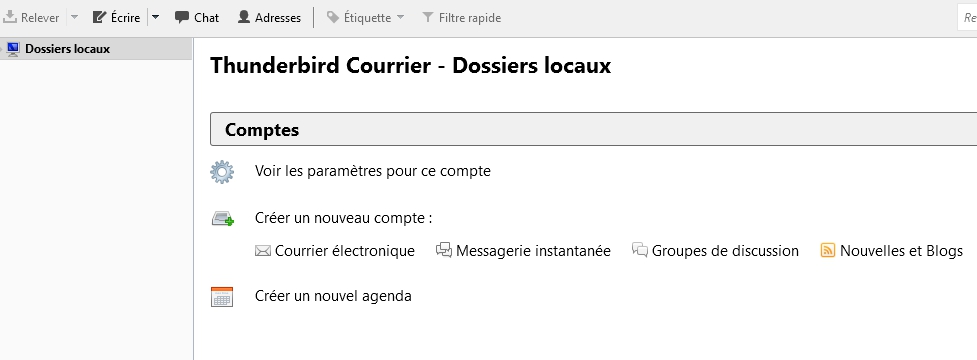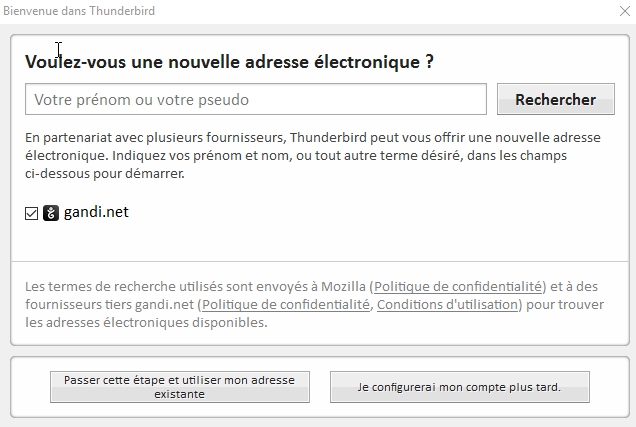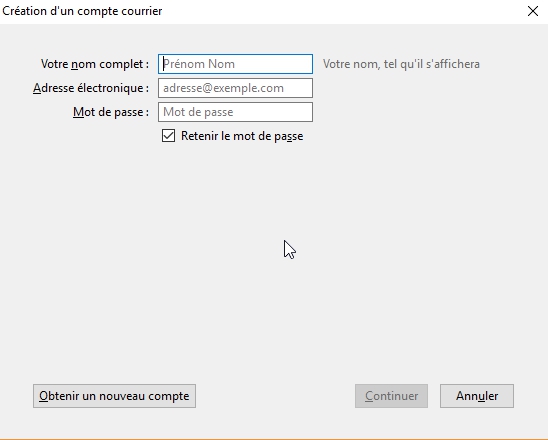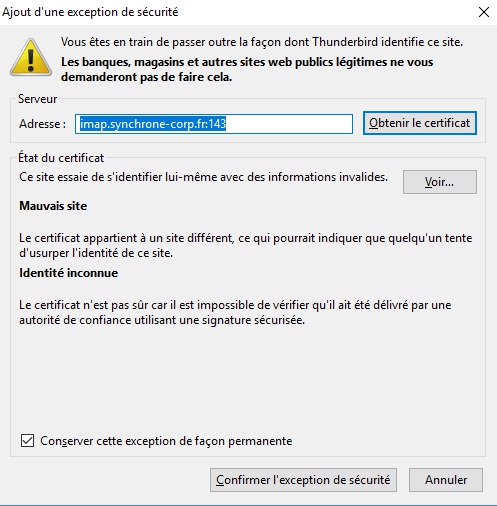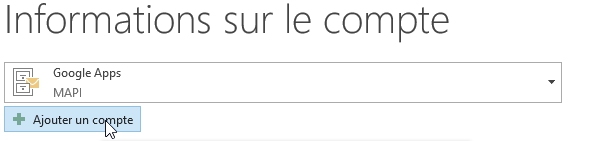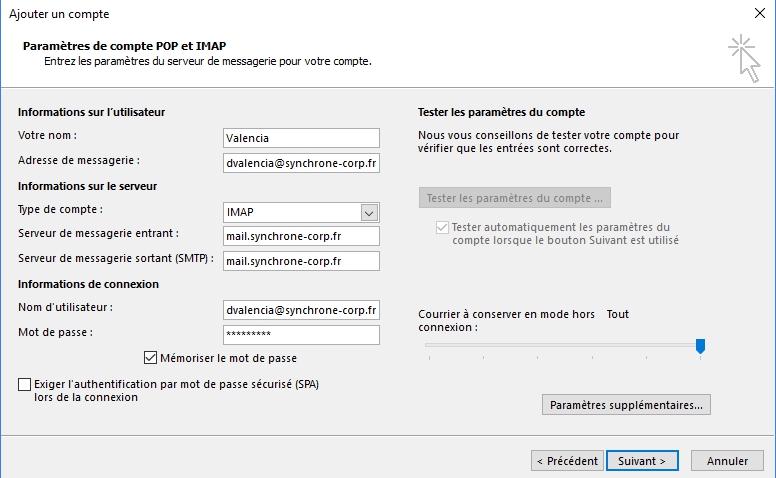Table des matières
Mailer
Afin de paramétrer votre client de messagerie préféré correctement, nous vous conseillons de suivre les étapes mentionnés ci-dessous.
Trois possibilités s'offrent à vous: Outlook, Mail et Thunderbird (logiciel libre que vous pouvez trouver ici).
Paramètres client Messagerie
IMAP
Nom du serveur : mail.synchrone-corp.fr
Port : 993
Sécurité SSL : oui
Nom d'utilisateur : votre adresse email complète (pnom@synchrone-corp.fr)
Mot de passe : entrez votre mot de passe
SMTP
Nom du serveur : mail.synchrone-corp.fr
Port : 465
Sécurité STARTLS : oui (STARTLS conseillé).
Nom d'utilisateur : votre adresse email complète (pnom@synchrone-corp.fr)
Mot de passe : entrez votre mot de passe
Si le premier SMTP ne fonctionne pas rentrez la configuration suivante
Nom du serveur : mail.synchrone-corp.fr
Port : 587 TLS
Sécurité TLS ou (STARTLS) : oui (STARTLS conseillé).
Nom d'utilisateur : votre adresse email complète (pnom@synchrone-corp.fr)
Mot de passe : entrez votre mot de passe
Attention: Si vous rencontrez des problèmes à la configuration, laisser tous les paramètres en automatique
Configuration Thunderbird
Sur la page d'accueil du logiciel, dans la rubrique “créer un nouveau compte” cliquer sur “courrier électronique”.
Sélectionner “passer cette étape et utiliser mon adresse existante”
Thuderbird récupére les informations automatiquement, il suffit d’entrer les identifiants de connexion et cliquer sur continuer.
Accepter les paramètres proposés
Confirmer l'exception de sécurité
Votre compte se synchronise.
Configuration Outlook
Aller dans Fichier puis cliquer sur “ajouter un compte”.
Pour passer à la configuration, choisir “configuration manuelle ou types de serveurs supplémentaires” et cliquer sur “suivant” et sélectionner “POP ou IMAP”.
Renseigner les informations demandées (se référer aux paramètres de configuration), cliquer sur suivant pour terminer.
Votre Client Outlook est configuré.
Configuration MAIL MAC
configuration du compte Synchronecorp.fr sous mac
Ouvrir le mailer mac OS et cliquer sur “ajouter un autre compte mail”.
Sélectionner “compte mail”.
Entrer les informations de connexion (nom + adresses mail + mot de passe) puis cliquer sur “Se connecter”
Remplir les champs suivant comme indiqué dans la capture ci-dessous
Sélectionner “mail”
Vous pouvez maintenant utiliser votre compte mail synchrone-corp.fr depuis votre mailer mac.
Configuration client smartphone
Pour cette exemple nous utiliserons le client GMAIL.
Afficher tous les comptes et choisir “ajouter une compte”.
Entrer vos informations de connexion.
Choisir le protocol IMAP
paramètres du serveur: mail.synchrone-corp.fr
Paramètres du serveur SMTP: mail.synchrone-corp.fr
Après avoir appuyé sur suivant, choisir “modifier les paramètres”
Paramètre du port SMPT: 587
Type de sécurité: STARTTLS
Appuyer sur suivant pour terminer.